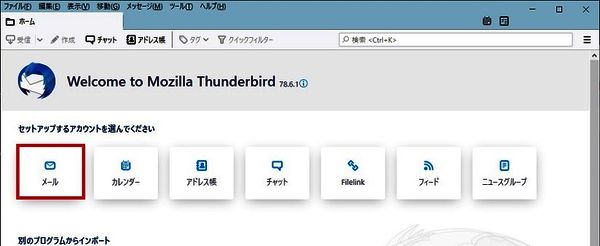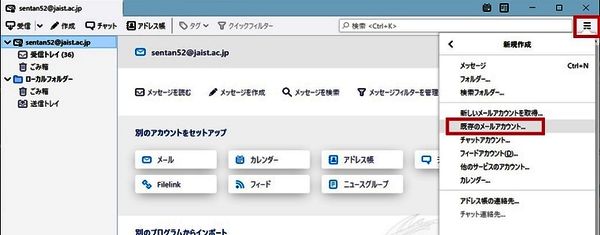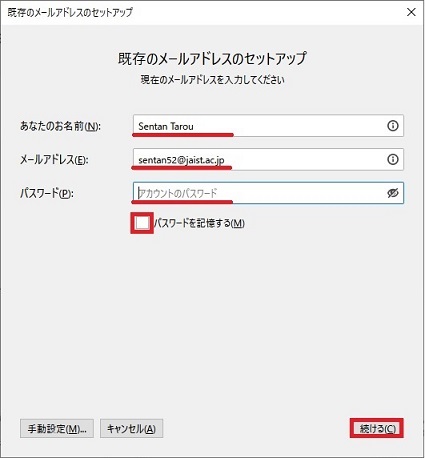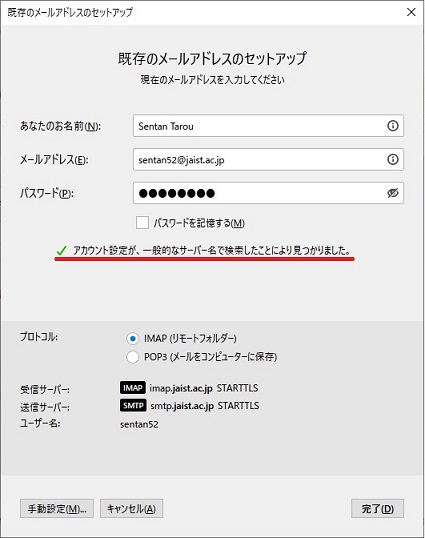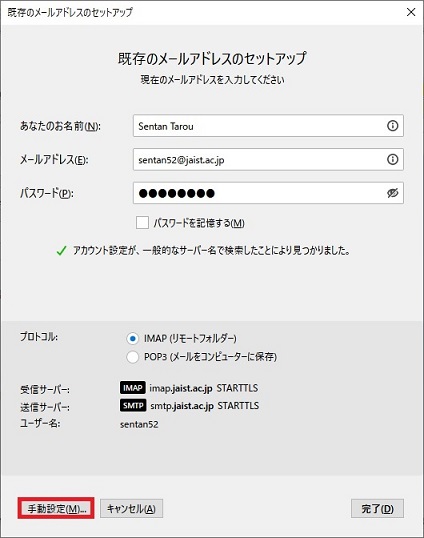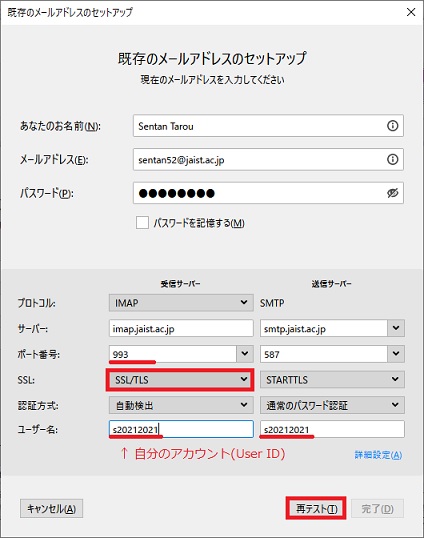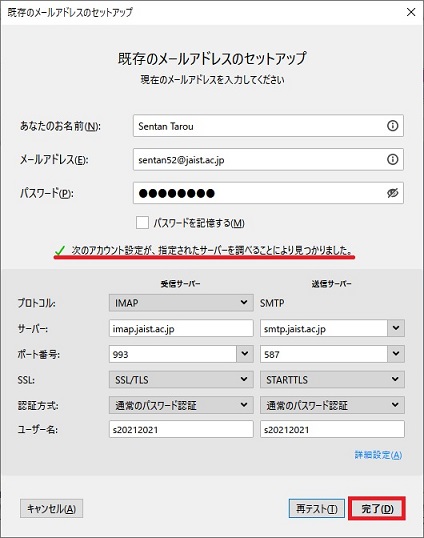電子メールソフト(Thunderbird)
電子メールソフト(Thunderbird)での設定例
2.の手順でサーバの検索が正常にできなかった場合は、
「受信サーバ」の設定において、
プロトコル:IMAP、サーバのホスト名:imap.jaist.ac.jp、ポート番号:993、SSL:SSL/TLS
「送信サーバ」の設定において、
サーバのホスト名:smtp.jaist.ac.jp、ポート番号:587、SSL:STARTTLS
メールアドレスを別途登録している(アカウント名@jaist.ac.jpではない)方は、
「ユーザ名」を自分のアカウント(UserID)に変更し、「再テスト」ボタンを押します。
※ 学外からのアクセス時は下記を設定します。
プロトコル:IMAP、サーバのホスト名:imap-da.jaist.ac.jp、ポート番号:993、SSL:SSL/TLS
サーバのホスト名:smtp-da.jaist.ac.jp、ポート番号:587、SSL:STARTTLS